Att arbeta med pivot-tabeller i Excel erbjuder många möjligheter för dataanalys och visualisering. En av de speciella möjligheterna är användningen av tidsaxeln, som gör det möjligt för dig att filtrera och analysera dina data efter tidsdimensioner som månader, kvartal eller år. I den här guiden får du lära dig hur du effektivt kan integrera en tidsaxel i dina pivot-tabeller för att skapa dynamiska och användarvänliga rapporter.
Viktigaste rön
- Tidsaxeln i pivot-tabeller underlättar filtrering av dina data efter olika tidsdimensioner.
- Tidsaxeln möjliggör en dynamisk analys av tidsperioder, oavsett om det är på daglig, månatlig eller kvartalsvis nivå.
- Med tidsaxeln kan du få bättre inblick i försäljningssiffror och trender.
Steget-för-steg-guide
Skapa pivot-tabell
För att börja använda en tidsaxel, välj först dina data. Du kan snabbt göra detta genom att markera alla data med tangentkombinationen Ctrl + A. Formatera sedan data som en tabell med Ctrl + T för att se till att Excel känner igen dem korrekt.
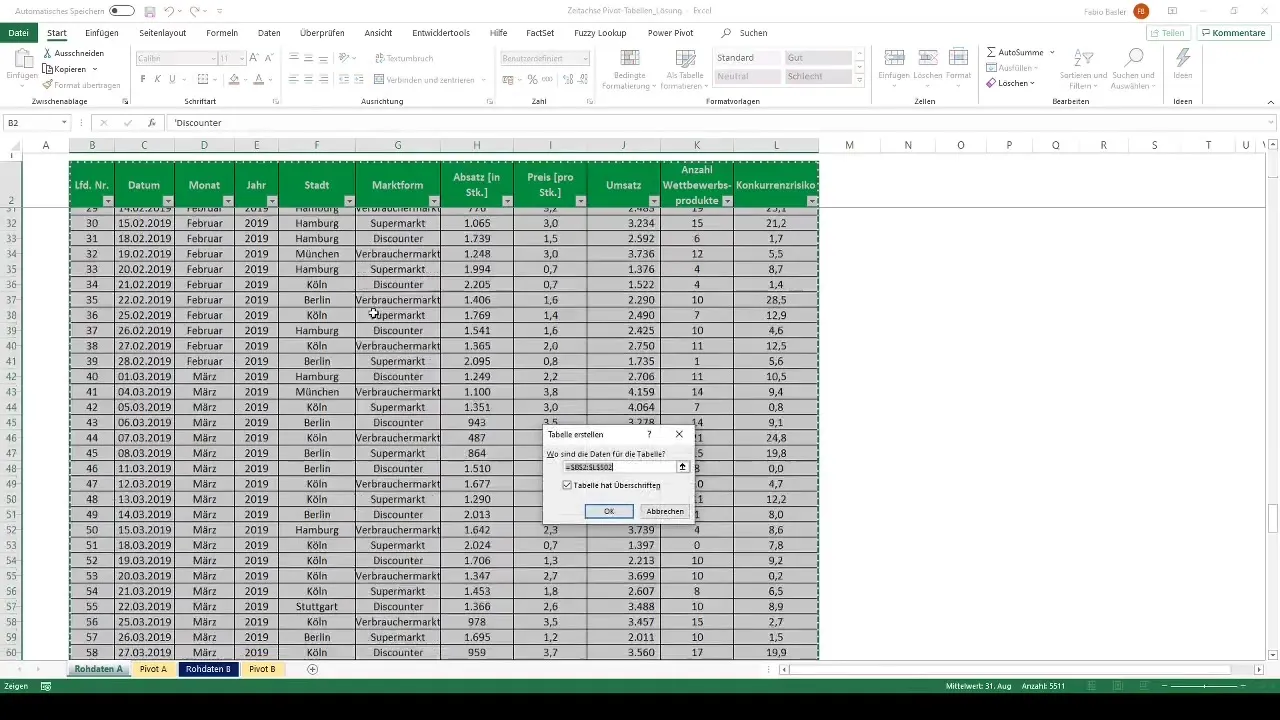
Gå sedan till arbetsbladet där du vill skapa pivot-tabellen. Navigera till fliken "Infoga" och välj "PivotTable". Här kan du välja alternativet att skapa pivot-tabellen i ett befintligt arbetsblad.
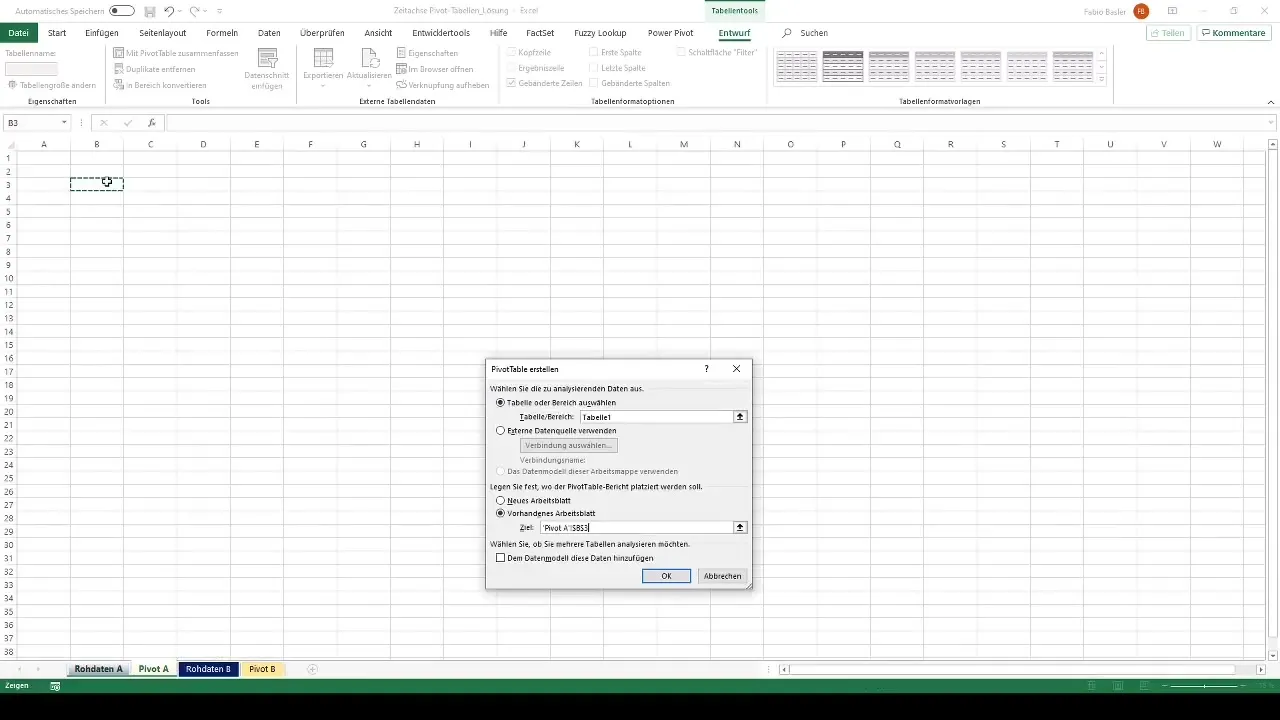
Dra data till pivot-tabellen
Efter att du har skapat pivot-tabellen, dra de relevanta fälten till områdena för rad- och värdefält. Till exempel kan du lägga till städer som rader och försäljning som värde. Det kan vara fördelaktigt att formatera värdena korrekt, till exempel som euro och utan decimaler.
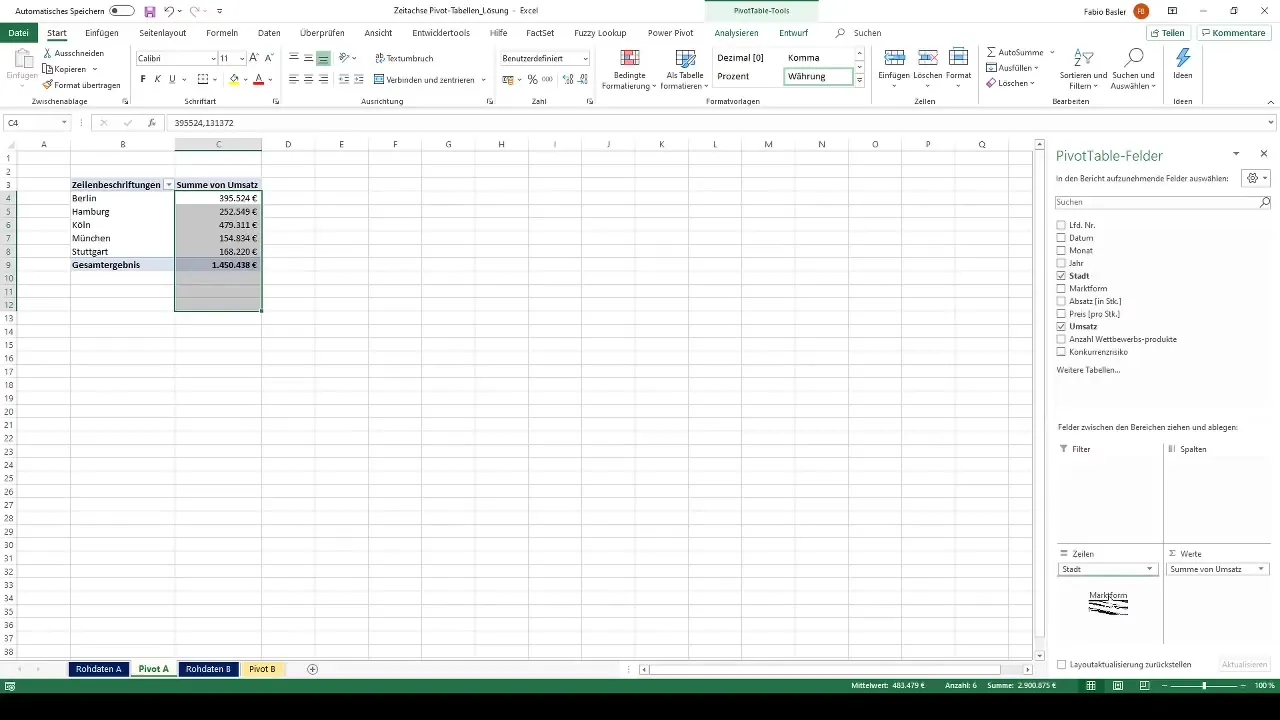
För att bättre organisera data kan du också lägga till ytterligare kategorier som marknadstyper. På så sätt får du en tydlig översikt över försäljningssiffrorna i de olika städerna och marknadsformerna.
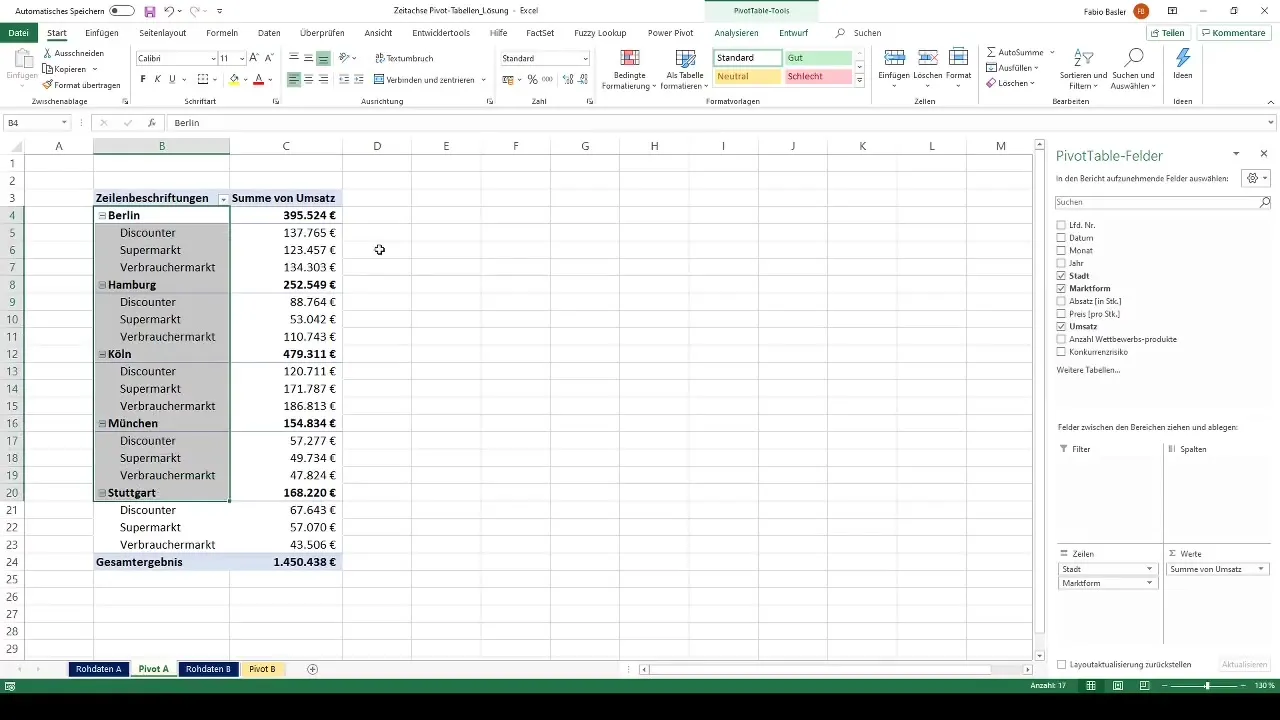
Lägg till tidsaxel
Nu blir det spännande: Du kan lägga till en tidsaxel för att göra en temporal analys av dina försäljningssiffror möjlig. Klicka på pivot-tabellen och leta i menyraden efter alternativet "Tidsaxel". Du kan sedan välja det datumfält som tidslinjen ska baseras på.
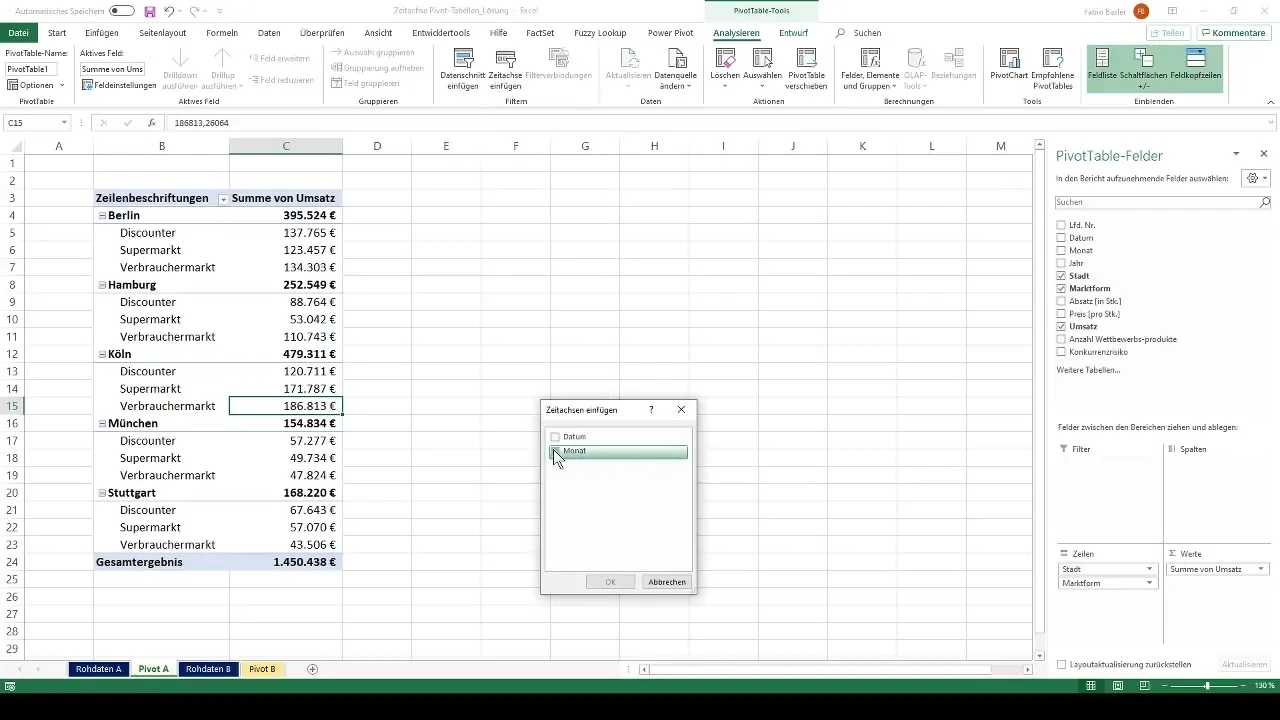
När tidsaxeln har lagts till visas en ny kontroll som ger dig olika alternativ. Du kan anpassa tidsaxeln till önskade tidsdimensioner – vare sig det är år, kvartal, månad eller dag. På så sätt har du möjlighet att välja vilken period du vill analysera.
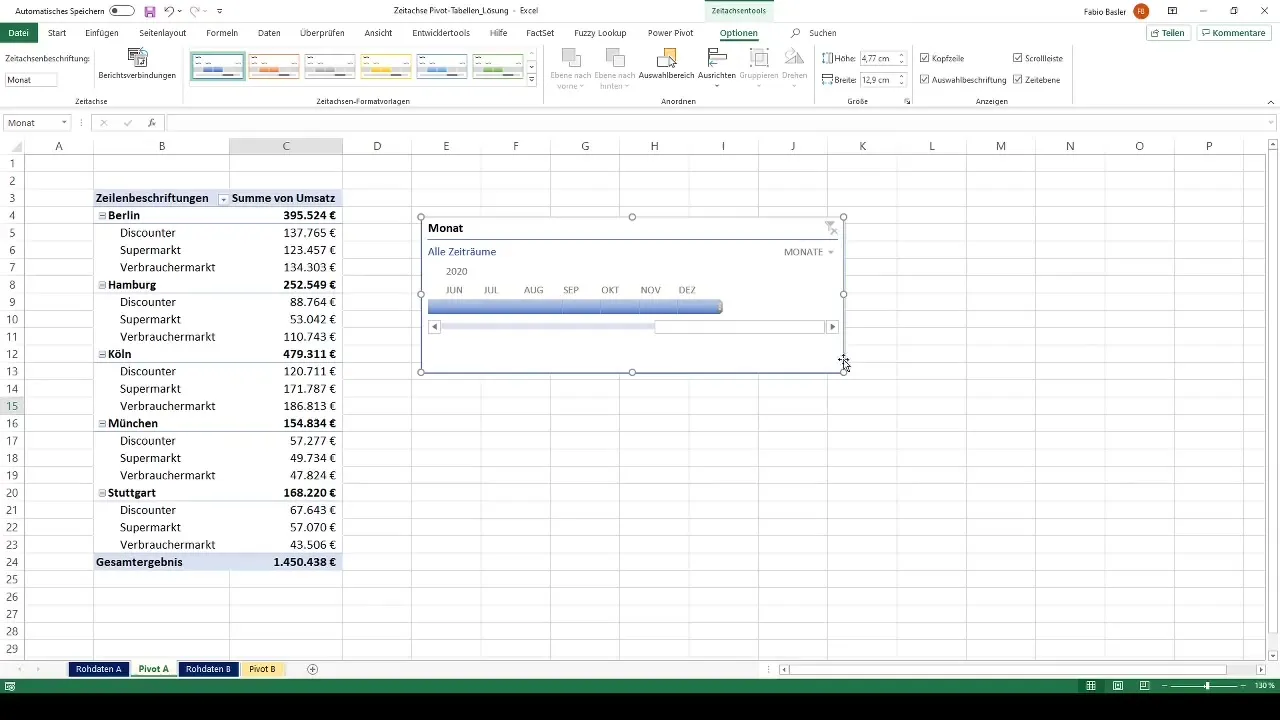
Dynamisk filtrering
Tidsaxeln ger dig möjlighet att dynamiskt filtrera data. Du kan till exempel byta till månatlig vy och bara visa försäljningssiffrorna för juli 2019. Det ger dig möjlighet att utföra målinriktad analys och upptäcka förändringar över tiden.
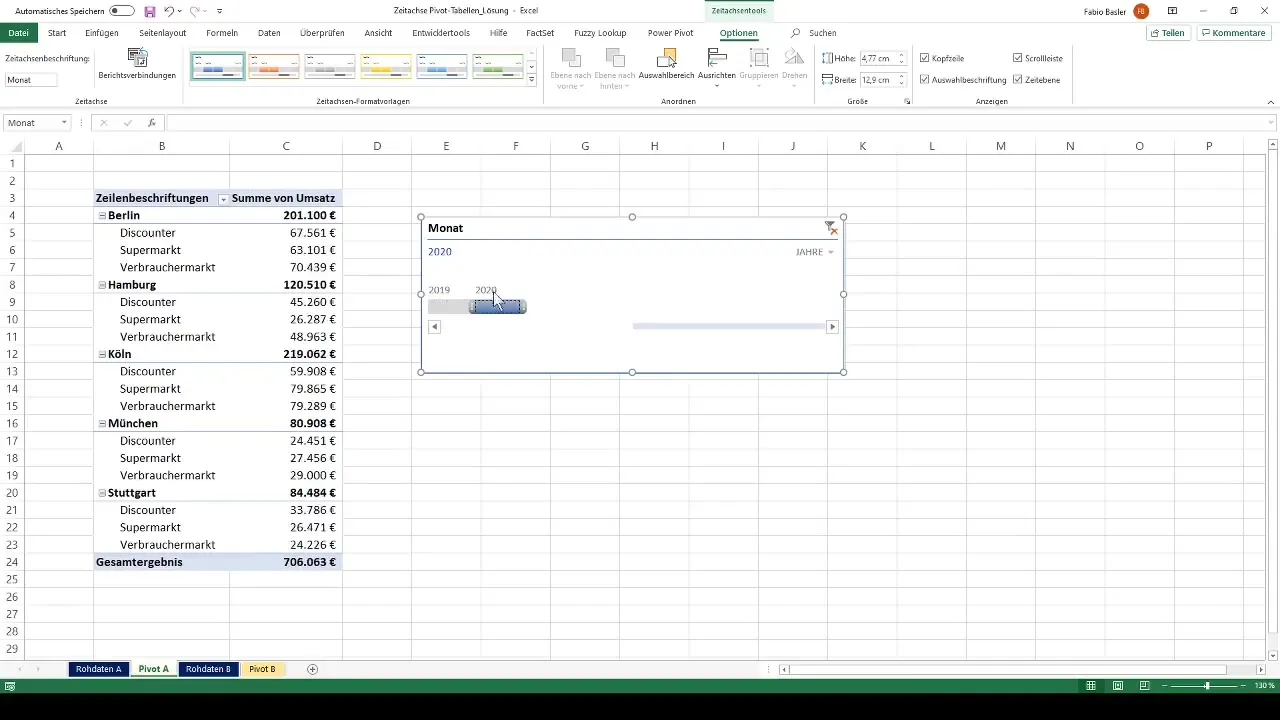
En annan häftig funktion är "Zooma in". På så sätt kan du begränsa vyn till en specifik tidsperiod, till exempel från den 1 till 10 juli. Du kan enkelt växla mellan olika tidsperioder och få djupare insikter i dina data.
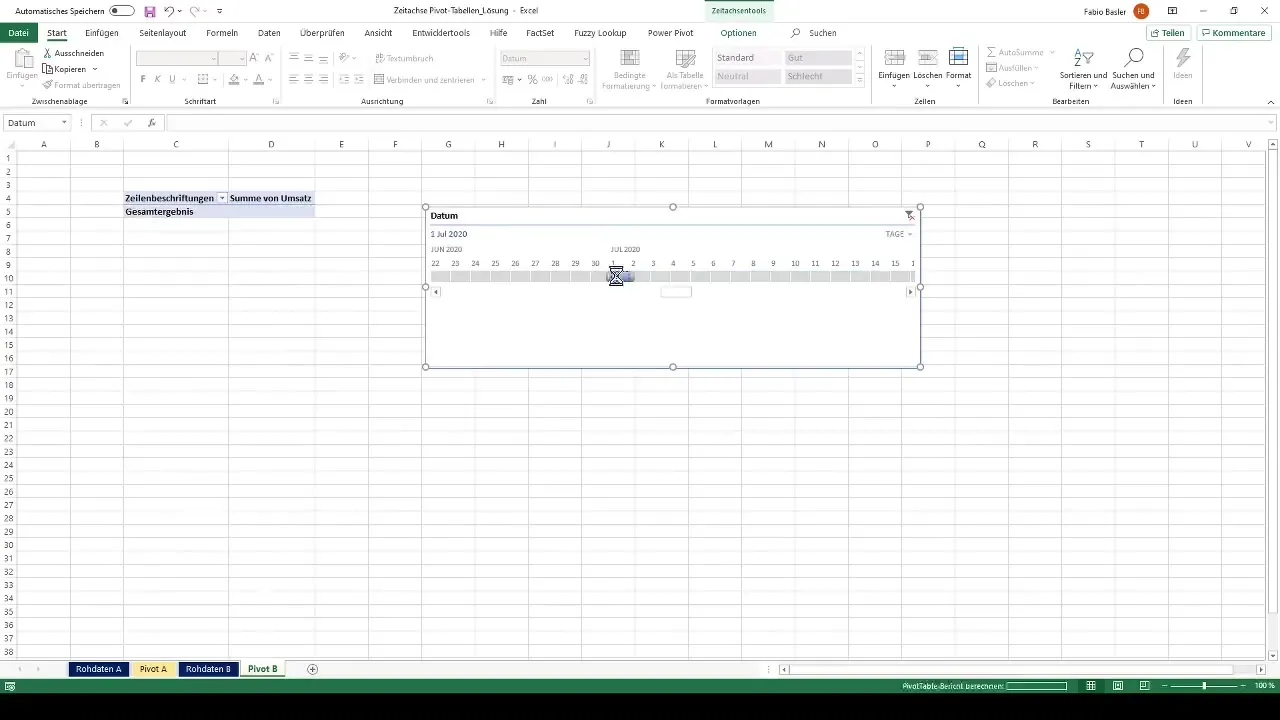
Avancerad analys
För en mer omfattande analys kan du också lägga till flera tidsaxlar till din pivot-tabell eller anpassa den befintliga tidsaxeln för att omfatta flera dimensioner. På så sätt kan du titta på både månatliga och kvartalsvisa intäkter samtidigt.
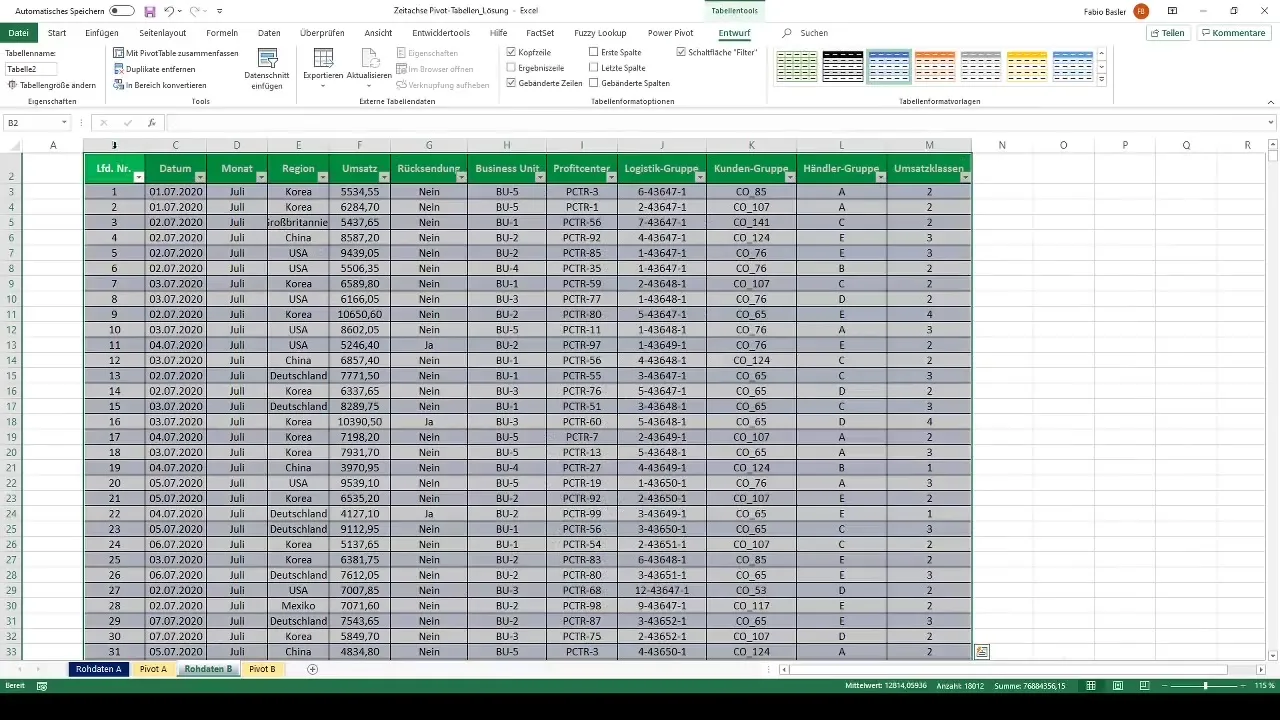
Du kan också ändra visningen till kumulativ data för att visa en årlig översikt för året fram till vald månad eller dag. Det är särskilt användbart om du vill analysera utvecklingen över en längre tidsperiod.
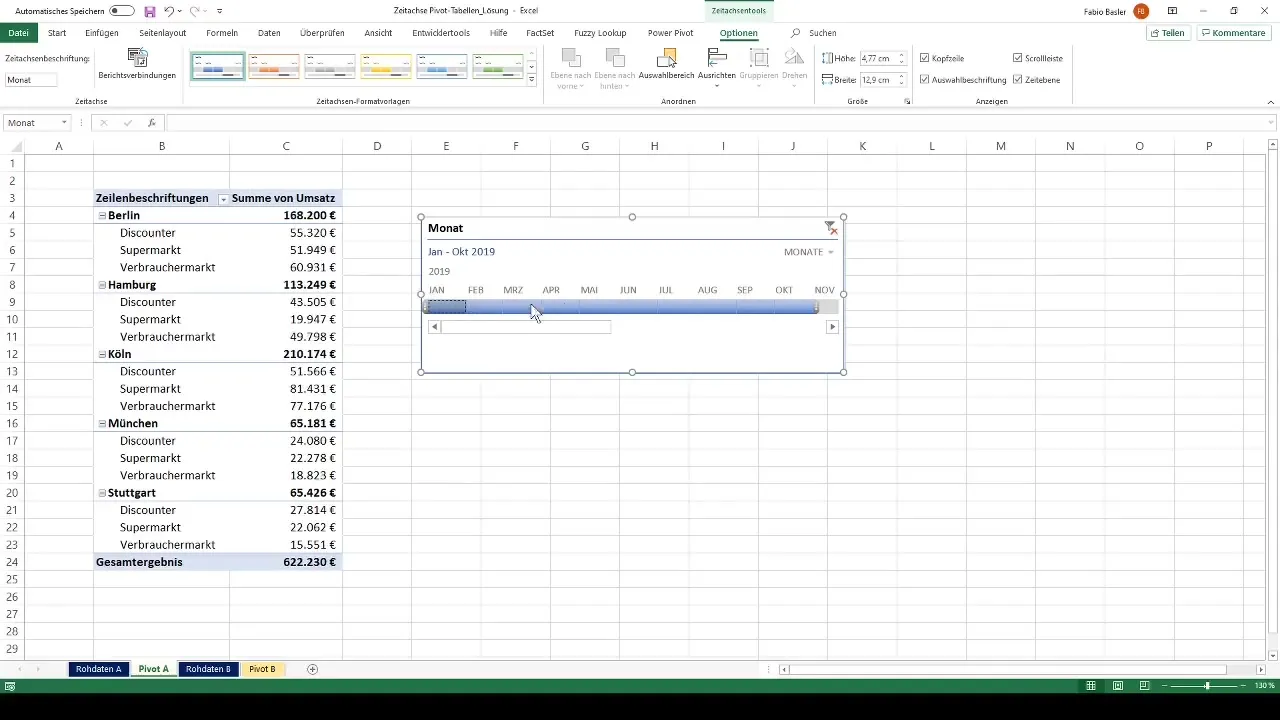
Summering
Att använda en tidsaxel i pivot-tabeller är ett kraftfullt verktyg för dataanalys. Med några enkla steg kan du interaktivt filtrera dina data och få detaljerade insikter i tidbaserade trender.
Vanliga frågor
Vad är en tidsaxel i pivot-tabeller?En tidsaxel i pivot-tabeller är en visuell styrning som möjliggör att filtrera data efter olika tidsdimensioner.
Hur lägger jag till en tidsaxel i min pivot-tabell?Klicka på pivot-tabellen och välj alternativet "Tidsaxel" från menyn för att välja det datumfält du vill analysera.
Kan flera tidsaxlar användas?Ja, du kan lägga till flera tidsaxlar för att analysera olika tidsmässiga perspektiv i en pivot-tabell.
Hur kan jag växla mellan olika tidsdimensioner?Använd kontrollerna i tidsaxeln för att växla mellan daglig, månatlig, kvartalsvis och årlig vy.
Varför är tidsaxeln användbar för analys?Tidsaxeln möjliggör en dynamisk och riktad analys av försäljningsdata över olika tidsperioder och hjälper till att identifiera trender.


